-
winxp雨林木风纯净版安装步骤
- 2017-06-01 13:01:41 来源:windows10系统之家 作者:爱win10
winxp雨林木风纯净版本系统是系统之家小编今天必须给大家推荐的一个系统,虽然windows xp系统使用的人并不多,但是雨林木风xp纯净版确实非常好用,小编自己一直都在用,非常良心的推荐大家使用。下面就是winxp雨林木风纯净版安装步骤。
1、下载雨林木风ghost xp sp3 纯净版镜像文件到C盘之外的分区,使用WinRAR等软件解压;

winxp雨林木风纯净版安装步骤图一
2、双击“安装系统.exe”打开OneKey Ghost,选择安装在C盘,点击确定;

winxp雨林木风纯净版安装步骤图二
3、弹出对话框,询问是否立即重启进行还原,点击是开始还原;

winxp雨林木风纯净版安装步骤图三
4、还原之后,电脑会自动重启,开始进行雨林木风ghost xp sp3 纯净版系统的安装;

winxp雨林木风纯净版安装步骤图四
5、安装过程全自动,结束后会启动并进入雨林木风ghost xp sp3 纯净版系统桌面。

winxp雨林木风纯净版安装步骤图五
综上所述的全部内容就是系统之家小编为大家带来的winxp雨林木风纯净版安装步骤,虽然现在大多数用户在都在使用windows 7系统,但是这款winxp雨林木风纯净版系统也是非常棒的,喜欢使用windows xp的用户可以尝试使用下。绝对不会让大家失望的。扩展阅读:win732系统下载。
猜您喜欢
- 一键重装系统win7方法2017-01-07
- 怎么清理c盘垃圾文件2020-06-17
- 小编教你W7系统U盘启动怎么装系统..2017-02-16
- 工具活动小编激密教您设置电脑自动关..2017-10-06
- 新萝卜家园win10 32位系统大神企业版..2016-11-28
- win7 传文件到远程服务器的方法..2017-06-30
相关推荐
- 百度云上传速度慢,小编告诉你百度云上.. 2018-09-01
- 如何在WIN10系统中注销账户?.. 2016-10-21
- 打印机打印不了显示已暂停怎么办,小编.. 2017-11-14
- win7系统修复工具怎么使用的教程.. 2022-01-09
- 雨林木风ghost win7 64位怎么安装?.. 2017-06-22
- 小编告诉你win2003系统地址 2019-02-15





 系统之家一键重装
系统之家一键重装
 小白重装win10
小白重装win10
 游戏专用免激活Ghost Win11 64位装机版v2023.05
游戏专用免激活Ghost Win11 64位装机版v2023.05 萝卜家园win10系统下载32位专业版v201806
萝卜家园win10系统下载32位专业版v201806 萝卜家园Ghost Win7 SP1纯净版32位下载1812
萝卜家园Ghost Win7 SP1纯净版32位下载1812 萝卜家园ghost win8 32位专业版v201704
萝卜家园ghost win8 32位专业版v201704 电脑公司ghost win10 x64 专业版201605
电脑公司ghost win10 x64 专业版201605 太阳花浏览器 9.0.52.4 测试版
太阳花浏览器 9.0.52.4 测试版 组策略修改监
组策略修改监 小白系统ghos
小白系统ghos 系统之家 gh
系统之家 gh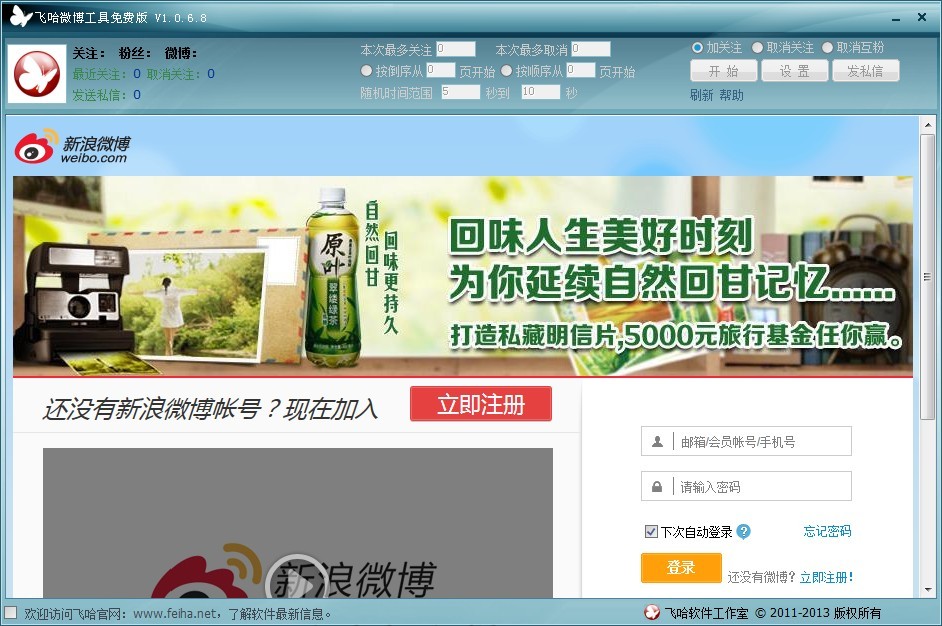 飞哈微博工具
飞哈微博工具 雨林木风Ghos
雨林木风Ghos 萝卜家园win1
萝卜家园win1 深度技术Ghos
深度技术Ghos 小白一键重装
小白一键重装 深度技术Ghos
深度技术Ghos 谷歌浏览器(C
谷歌浏览器(C 雨林木风Win8
雨林木风Win8 系统之家win1
系统之家win1 粤公网安备 44130202001061号
粤公网安备 44130202001061号